

Comment jouer à Hustle Castle sur PC ou Mac ?

- Hakio
- 9 mai 2020
- Mis à jour le 16 novembre 2023
- Astuces , Jeux mobile sur PC
Dans cette astuce, nous allons voir comme jouer à Hustle Castle sur PC ou sur Mac. Pour cela, nous allons devoir simuler un environnement mobile sur votre ordinateur grâce à un émulateur Android. Pour ce tuto, je vais utiliser BlueStacks qui est le plus performant et sécurisé actuellement. Il est compatible avec Windows et Mac.Télécharger Hustle Castle sur PC
Installer un émulateur Android pour Hustle Castle
Comme je l’indiquais un peu plus haut, pour pouvoir jouer à un jeu mobile sur PC, il faut simuler Android et donc jouer à Hustle Castle sur PC !
Tout d’abord, rendez-vous sur cette page de téléchargement qui vous permettra de télécharger l’émulateur Android et le jeu.
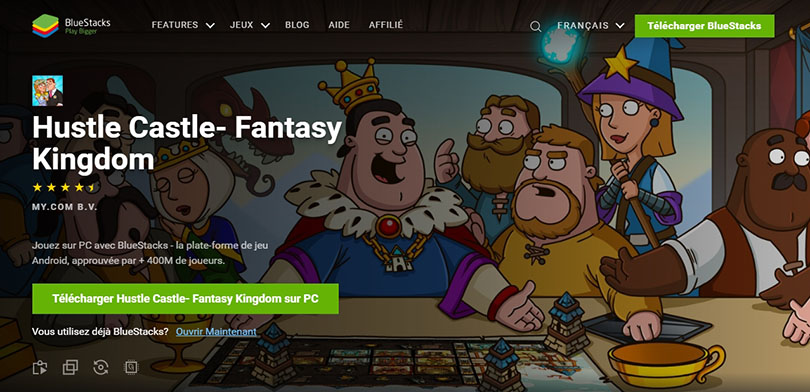
Lorsque vous l’avez téléchargé sur votre ordinateur, installez-le comme n’importe quel logiciel (cliquez sur le bouton “Installer maintenant”). Ensuite, le moteur Android va se lancer et une fois qu’il est prêt (2/3 minutes de lancement la première fois), vous devrez configurer votre compte Google pour finaliser sa configuration.
À noter : je vous conseille d’utiliser le même compte Google que celui où vous avez vos sauvegardes de jeu mobile.
Installer et jouer à Hustle Castle sur PC
Une fois que l’installation et la configuration sont terminées, rendez-vous sur l’accueil de l’émulateur puis cliquez sur l’icône Hustle Castle. Vous pouvez aussi chercher “Hustle Castle” sur l’app Google Play de BlueStacks.
Pour lancer le téléchargement, c’est comme sur mobile. Cliquez sur le bouton “Installer“.
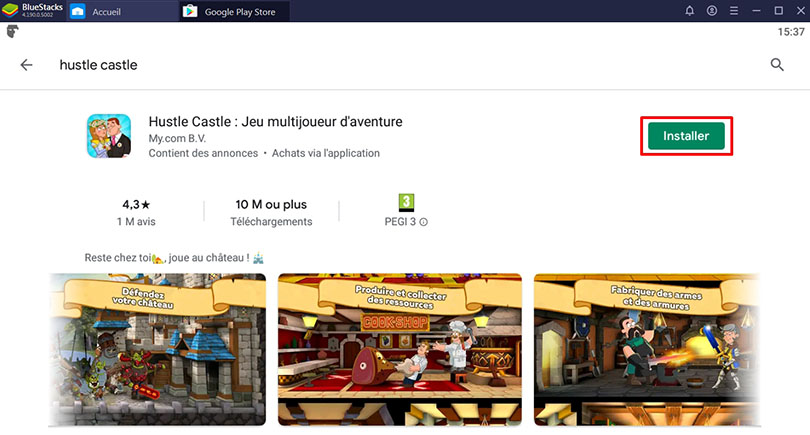
Et voilà, vous savez maintenant comment jouer à Hustle Castle sur PC !
Récupérer sa progression mobile sur PC
Dernière petite chose car je pense que si vous êtes ici, c’est que vous avez une partie sur votre mobile. Et bien nous allons voir comment récupérer sa progression mobile sur PC.
Pour cela, rendez-vous en jeu puis cliquez sur l’icône engrenage (paramètres) en bas à droite de votre écran. Puis cliquez sur “Non connecté(e)” :
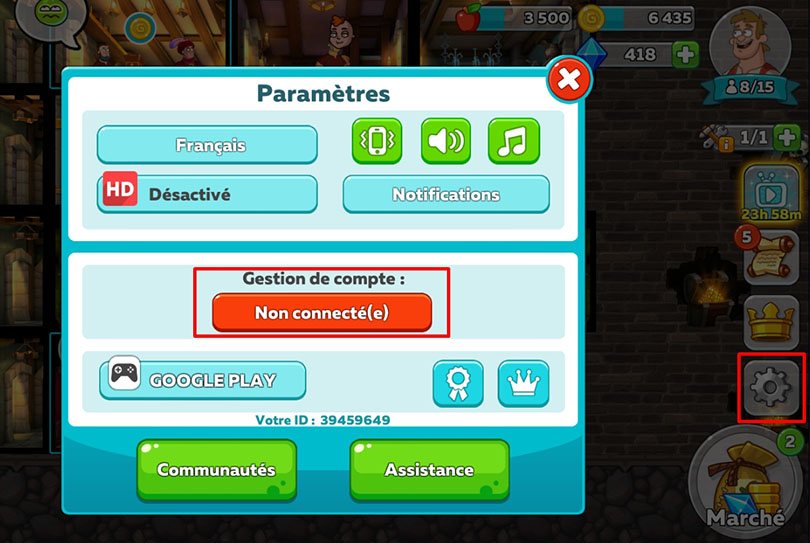
Ensuite, il vous suffit de cliquer sur Facebook ou Google Play afin de lier votre compte à Hustle Castle. Attention, vous devez lier votre compte sur votre mobile avant de le faire sur l’émulateur.

Et voilà, c’est ici que cette astuce se termine et j’espère qu’elle vous aura été utile afin de jouer à Hustle Castle sur PC avec de meilleures performances et graphismes !
Si vous rencontrez un problème d’installation ou que vous avez des questions, n’hésitez pas à laisser un commentaire ou à consulter notre article pour optimiser l’émulateur BlueStacks. 😉
FAQ : installation Hustle Castle sur PC
Installer un émulateur Android pour Hustle Castle : c'est légal ?
Dans notre guide, nous vous conseillons de télécharger l'émulateur Android Bluestacks. Il est complètement légal d'installer cet émulateur ou tout autre logiciel qui respecte la loi et la sécurité des données. Bluestacks est sans doute l'émulateur le plus sûr pour Windows ou Mac, c'est pour cette raison que nous le recommandons dans nos guides. Le rôle d'un émulateur est tout simplement de simuler votre environnement Android sur un PC, rien de plus légal !
Quelle est la config minimale requise pour jouer à Hustle Castle sur PC ?
Pour jouer à Hustle Castle sur PC avec l'émulateur Bluestacks 4, la configuration minimale requise est la suivante :
- système d'exploitation : Microsoft Windows 7 (ou supérieur) ou MacOs ;
- processeur : Intel et AMD ;
- RAM : au moins 4 Go ;
- HDD : 5 Go d'espace disque disponible ;
- pilotes graphiques à jour de Microsoft ou du fournisseur de chipset.
Voici la configuration recommandée pour optimiser votre expérience de jeu sur Hustle Castle :
- système d'exploitation : Windows 10 ou MacOs Sierra ;
- processeur : Intel Core i5 avec une extension de virtualisation activées dans le BIOS ;
- carte graphique: Intel/Nvidia/ATI ;
- RAM : 6 Go ou plus ;
- HDD: SSD (ou fusion) ;
- Pilotes graphiques à jour de Microsoft ou du fournisseur de chipset.
Est-ce que je peux transférer mon compte Hustle Castle de iOS à Android ?
Il ne s'agit pas réellement d'un "transfert", mais vous pouvez totalement récupérer votre progression si vous avez commencé à jouer sur iOS et que vous basculez sur PC via un émulateur Android. Pour cela, il suffit de télécharger l'émulateur Bluestacks (par exemple) et synchroniser votre compte avec Facebook. En quelque sorte, le réseau social servira de passerelle de connexion pour pouvoir récupérer votre compte sur votre PC.
Quelles sont les différences entre la version PC et mobile du jeu ?
Aucune ! Il s'agit du même jeu, donc le gameplay est identique. Si ce n'est que sur PC, vous obtenez une qualité graphique exceptionnelle si votre config vous le permet (pour rappel, vous pouvez paramétrer votre émulateur en fonction du jeu et de la puissance de votre ordinateur). De plus, différence notable, vous pouvez assigner les touches de votre clavier et jouer à la souris, ou même à la manette. L'expérience de jeu est alors assez différente entre les 2 versions, mobile et PC.

Articles similaires

Les Guerres de Clans dans Hustle Castle
Certains aspects du PvP dans Hustle Castle déçoivent certains joueurs à cause du manque d’équilibre. Cependant, il existe un moyen de rendre ces...

Comment battre Argonius dans Hustle Castle ?
La campagne de Hustle Castle est la principale source de combats PvE. Si ces combats sont généralement très abordables, certains d’entre eux marq...
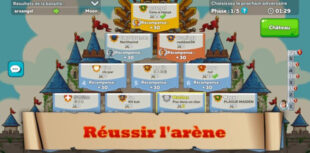
Hustle Castle : les secrets de l’arène
Dans Hustle Castle, l’arène représente le côté PvP du jeu. Le plaisir et les récompenses que l’on peut tirer des tournois de l’arène, expliquent...

Terminer facilement les cendres brûlantes de Hustle Castle
Dans la campagne de Hustle Castle, il existe un niveau particulièrement difficile sur lequel de nombreux joueurs se cassent les dents : les cendr...

10 astuces pour optimiser votre partie de Hustle Castle
Aborder Hustle Castle peut sembler aisé à première vue, mais le jeu développé par Studio Nord comprend de nombreuses particularités à bien connaî...

Gorille de Fer Stormshot : comment le débloquer gratuitement ?
Dans le feu de l'action, les héros et leurs troupes peuvent avoir besoin d'un soutien supplémentaire. C'est là que les perso...
Laisser un commentaire
Votre adresse email ne sera pas publiée. Les champs requis sont indiqués avec*.






6 Commentaires
Quand Hustle Castle sera-t-il disponible sur mac ?
Il est déjà disponible sur Mac avec BlueStacks qui est compatible ! 🙂
comment continuer à jouer Hustle Castle sur 2 pc différents ?
Comme lorsque tu passes de Mobile à PC, tu dois retélécharger BlueStacks et Hustle Castle sur le nouveau PC puis te connecter avec ton compte Facebook ou Google Play sur lequel tu as lié ta partie avec ton premier PC. 🙂
Je ne peux pas faire d’achats dans le jeu sur PC. Le support n’est d’aucune aide non plus.
Bonjour, Google Pay est-il bien configuré sur ton compte ? Ton compte Google Play est-il bien lié à Hustle Castle ?